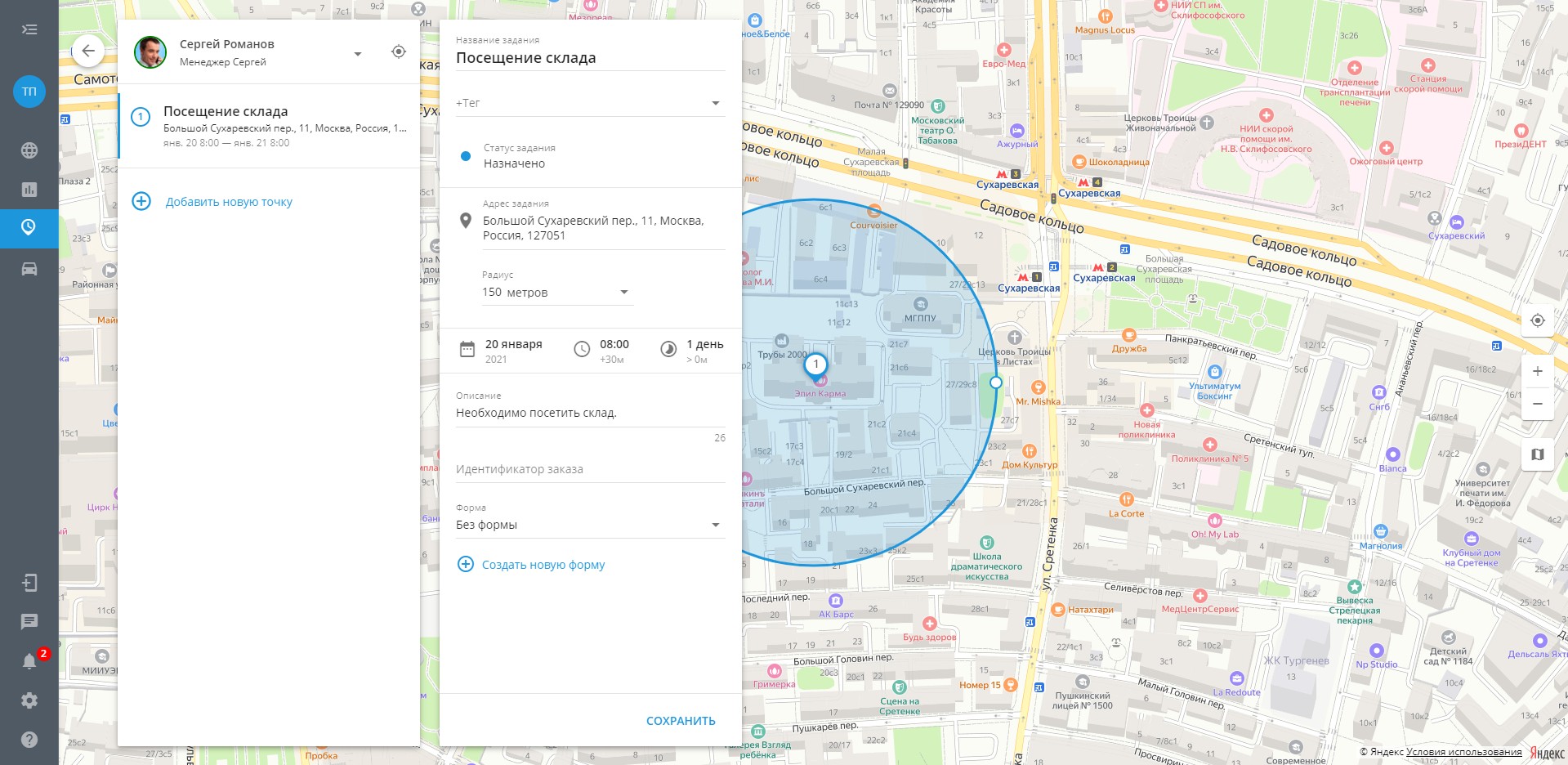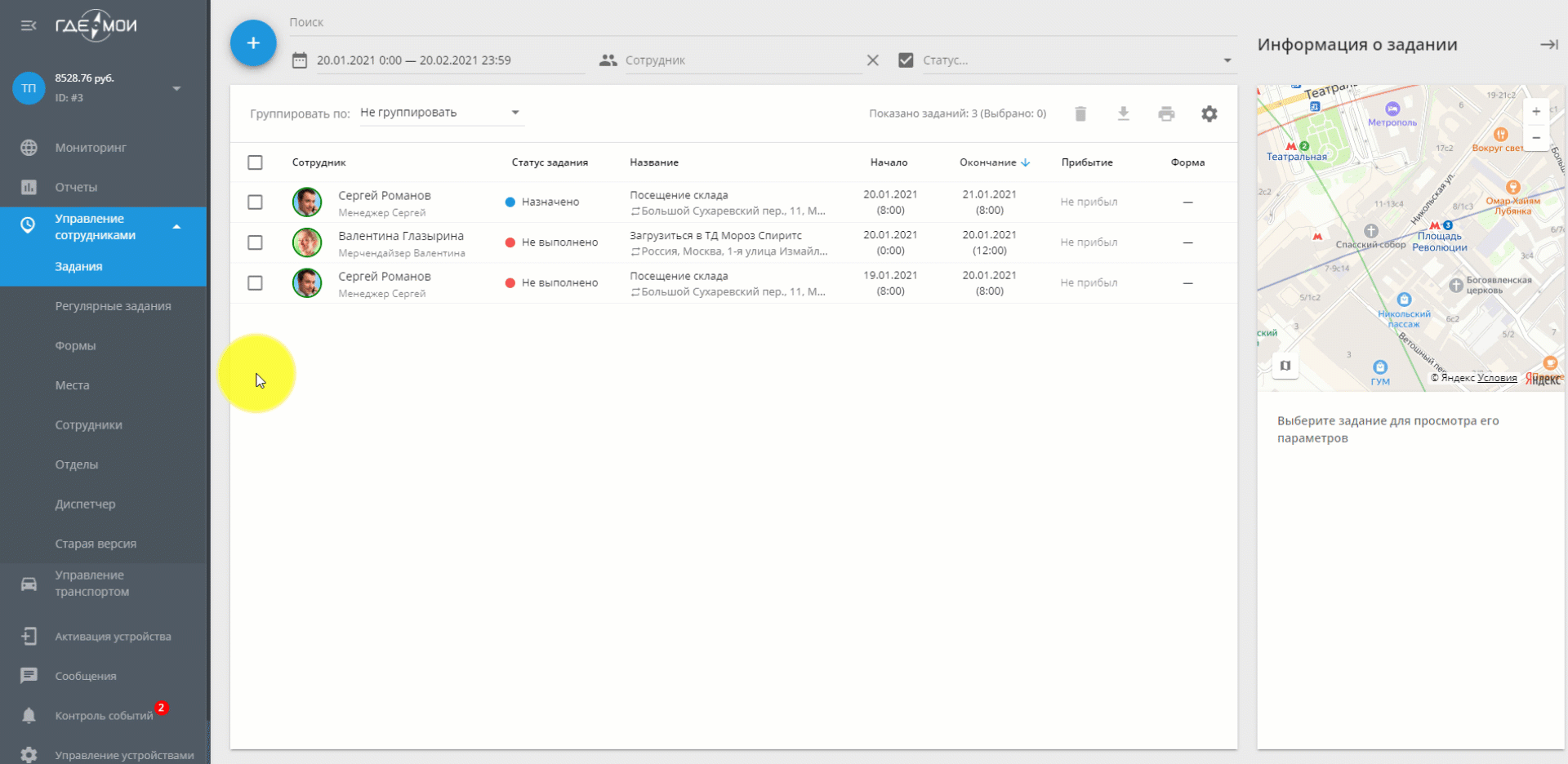Назначайте одиночные задания, если очередность выполнения поручений мобильным сотрудником может быть любой.
Например, курьер может забирать посылки в любой последовательности у клиентов из одного офисного центра.
Чтобы создать одиночное задание нажмите кнопку “Добавить” в левом верхнем углу.
В открывшемся окне заполните поля:
- Название задания — это может быть, например, имя клиента или описание выполняемой работы (Монтаж оборудования, Осмотр коммуникаций и т.п.)
- Адрес задания — укажите адрес, название места, географические координаты или выберите точку на карте.
- Время начала визита— установите диапазон дат и времени (от… до…), когда мобильный сотрудник должен посетить место задания. При необходимости укажите дополнительные временные значения.